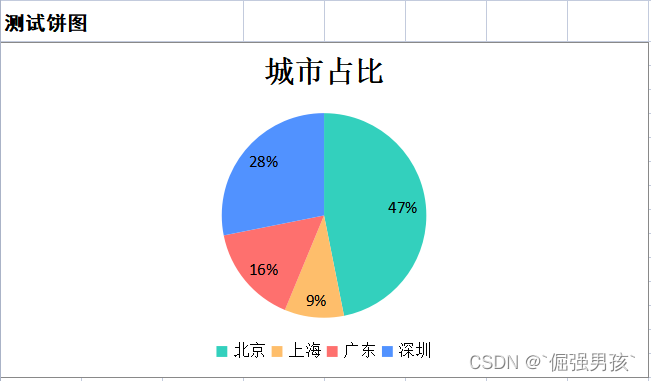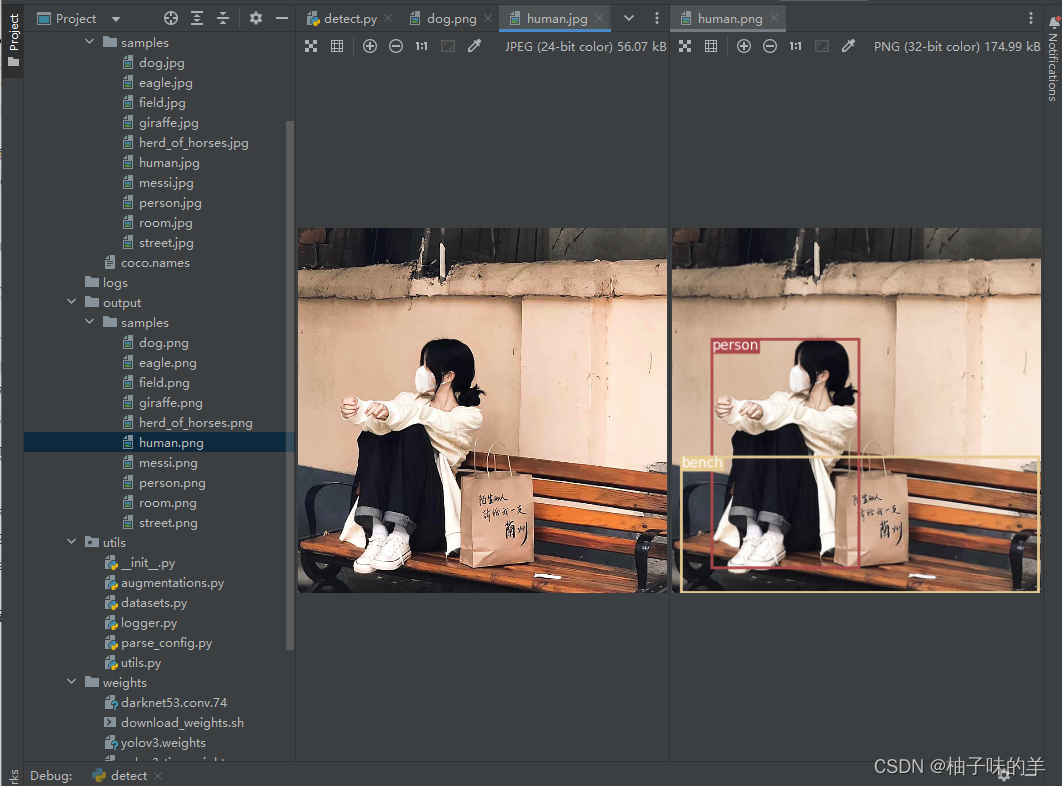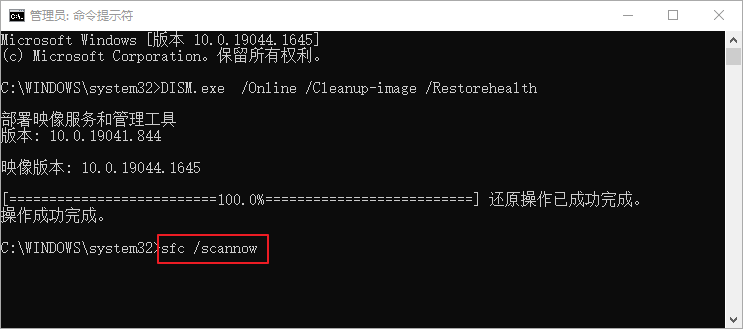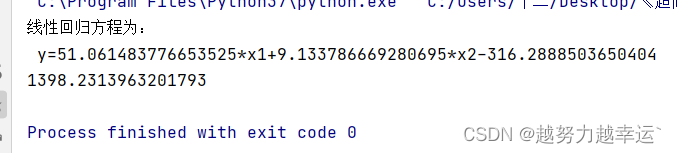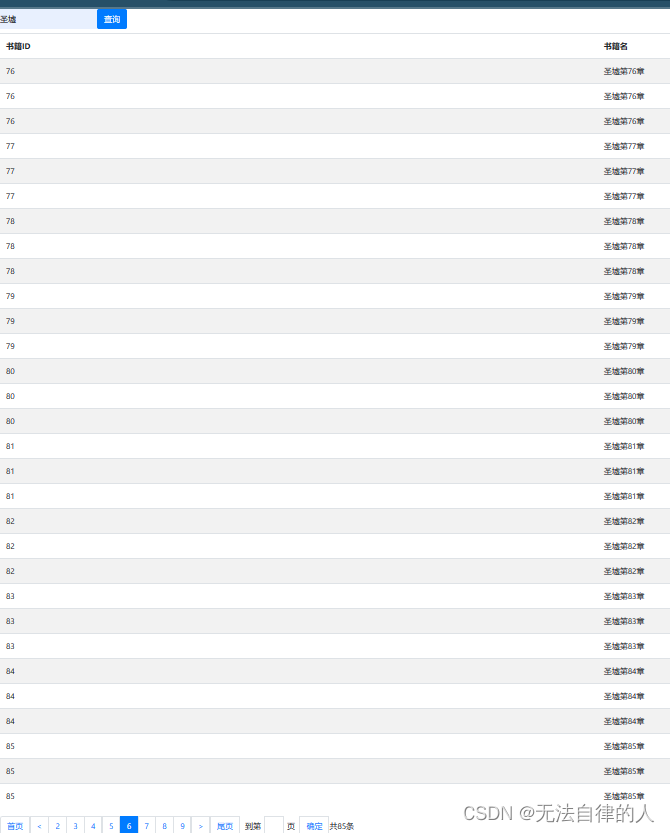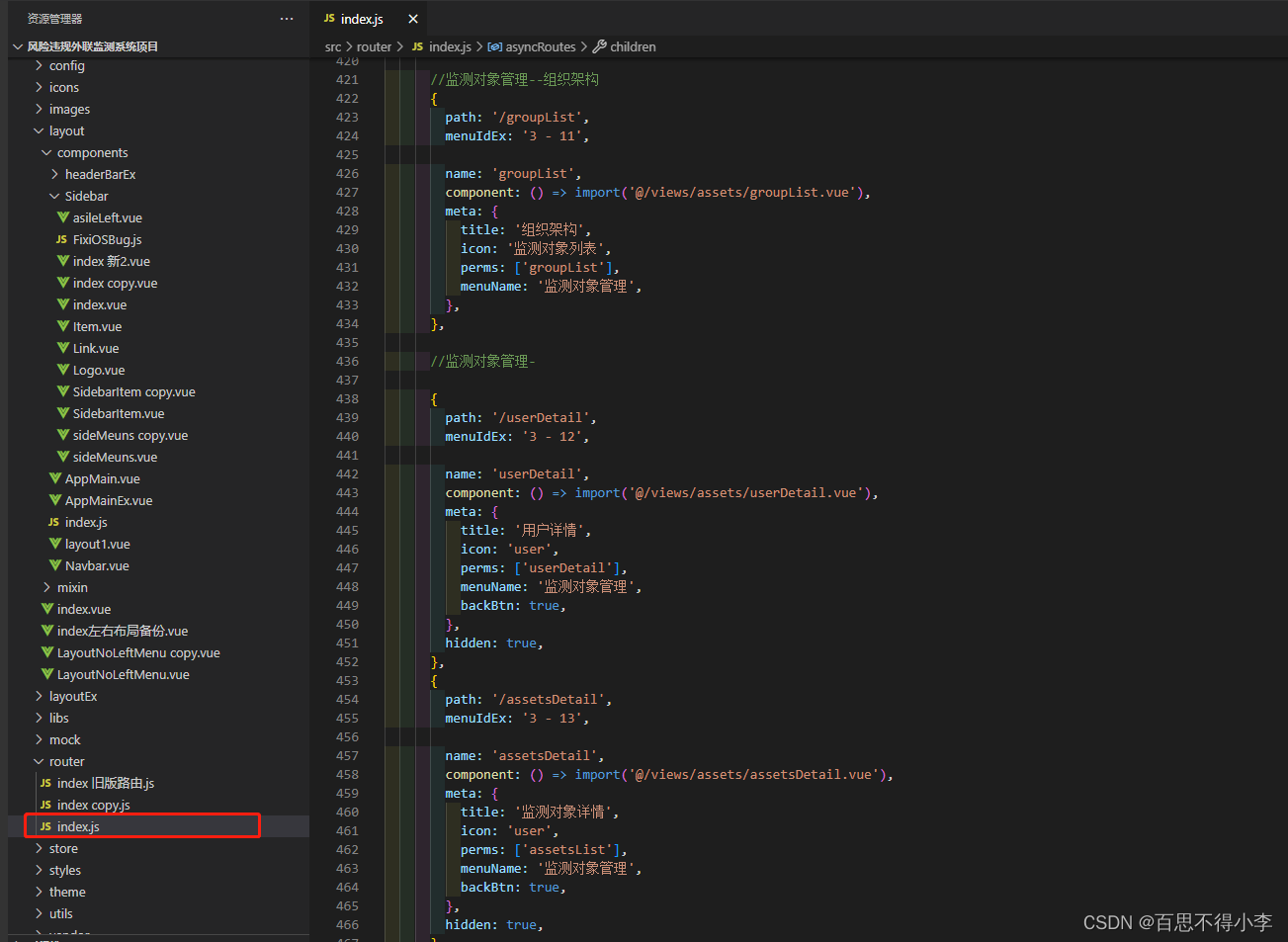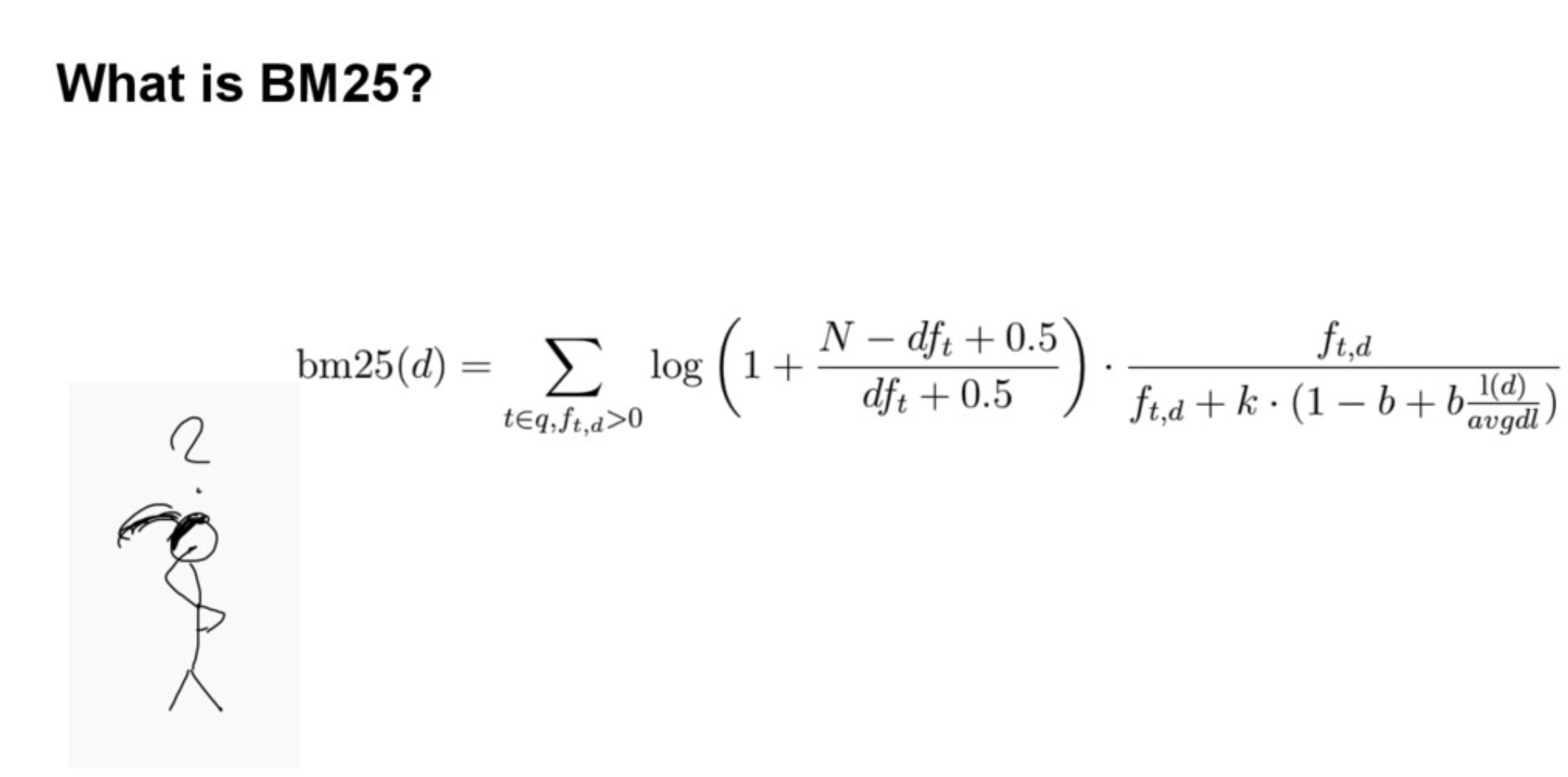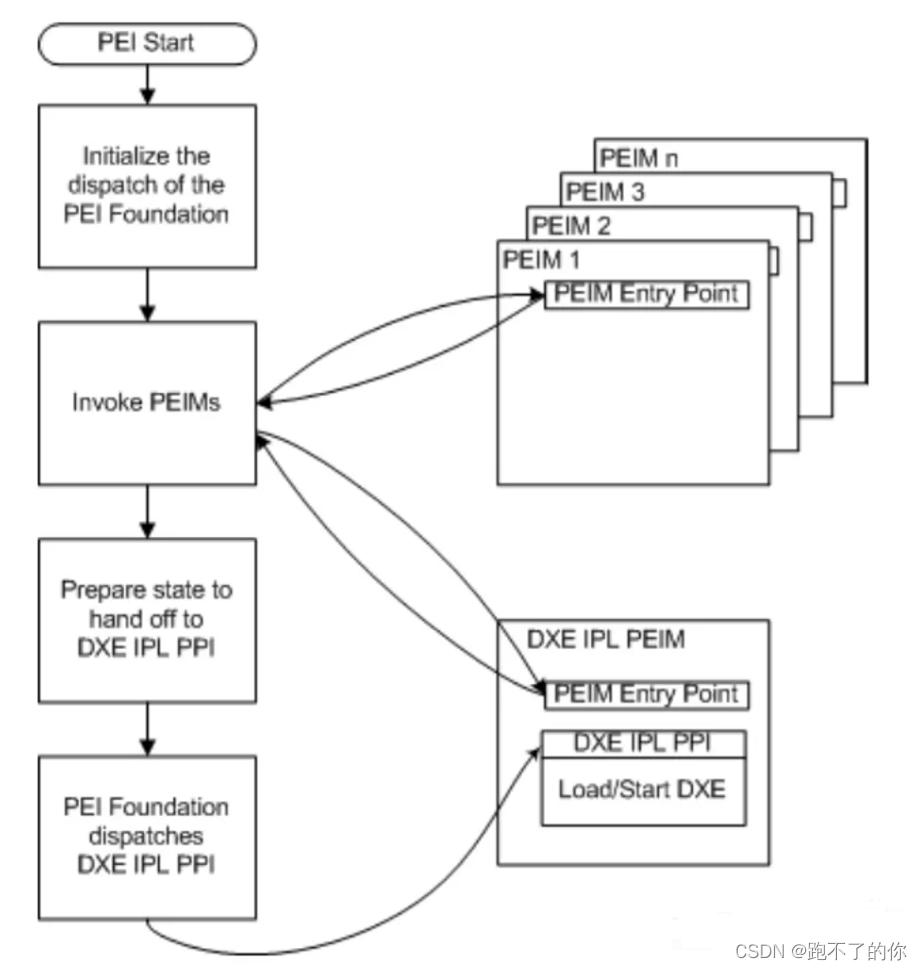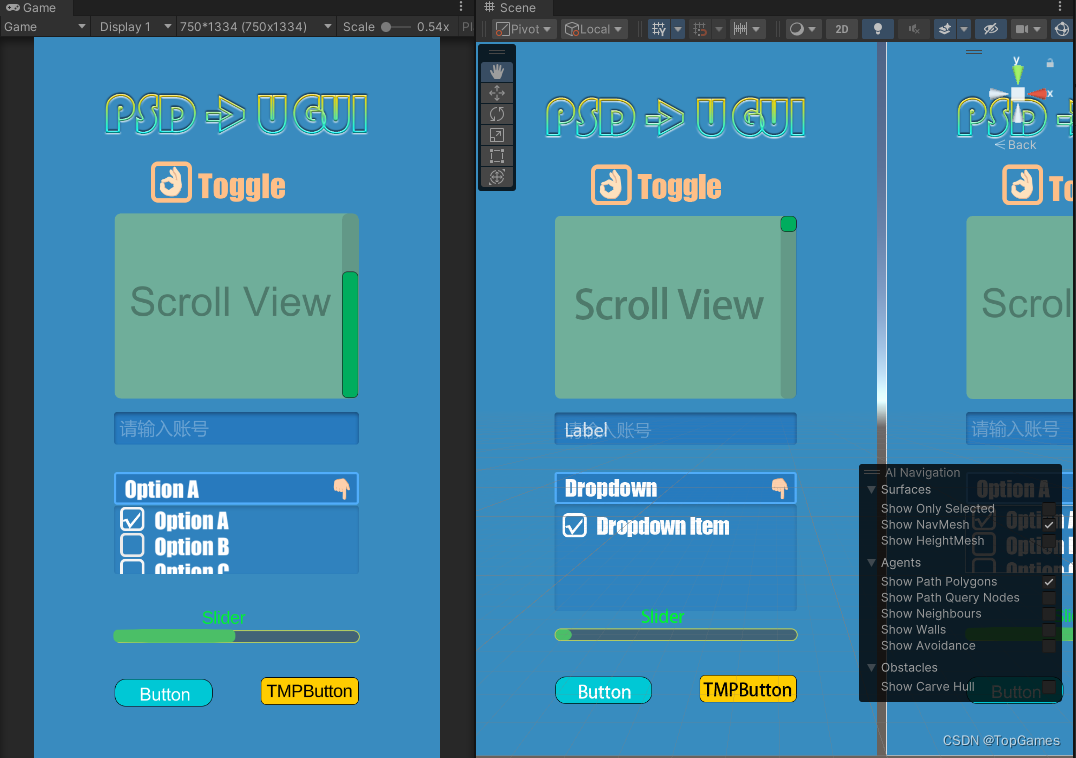文章目录
- 前言
- CSS基本语法
- CSS选择器
- CSS基本选择器
- 标签选择器 p
- 类选择器 .p
- ID选择器 #p
- CSS后代选择器 div p
- CSS子选择器 div>p
- CSS群组选择器 p,p1
- CSS伪类选择器
- :first-of-type 父类第一个
- :last-of-type 父类最后一个
- :nth-of-type(n) 父类第n个
- CSS使用方式
- 行内样式
- 内嵌样式
- 外部样式
- CSS优先级
- CSS层叠特性
- CSS继承特性
前言
提示:这里可以添加本文要记录的大概内容:
前端CSS是用于控制网页样式和布局的一种技术
提示:以下是本篇文章正文内容,下面案例可供参考
CSS基本语法
如何在HTML中添加CSS样式?
在HTML中使用<style>标签来编写CSS代码,或者使用<link>标签引用外部CSS文件
示例代码1:
<!DOCTYPE html>
<html>
<head>
<meta charset="utf-8">
<title>Document</title>
<!-- style标记中编写css代码 --><style>/* 选择器body */body {/* 大括号内是一项项具体的样式声明---属性名冒号空格具体值; */background-color: lightblue;}</style>
</head><body><p>你好世界!</p></body>
<!-- 使用 link 标签引用外部CSS文件 -->
<link rel="stylesheet" href="styles.css">
</html>
输出效果:

如果把 body选择器改成 p选择器:
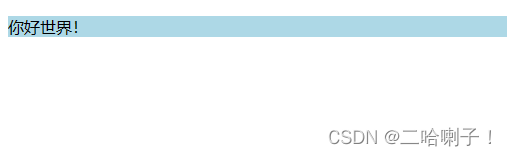
p选择器和body选择器的区别:
body选择器:body选择器用于选择HTML文档中的<body>元素。它是文档的根元素,只能出现一次。body选择器通常用来设置全局样式
p选择器:p选择器用于选择HTML文档中的<p>元素,即段落元素
CSS选择器
CSS基本选择器
如何选择元素并应用样式?
使用CSS选择器来选择要应用样式的元素。常见的选择器有标签选择器、类选择器、ID选择器等。
标签选择器 p
标记选择器的名字就是某一个标记的名字,可以选择多个相同类项的标记
<!DOCTYPE html>
<html>
<head>
<meta charset="utf-8">
<title>Document</title><style>/* 标签选择器 */p {color: red;}</style>
</head>
<body><p>你好世界!</p>
</body>
</html>
输出效果:

类选择器 .p
类选择器名字前加. 名字自定义,可以选择多个不同类型的标记 ,使用最多
必须给标记设置class属性
<!DOCTYPE html>
<html>
<head>
<meta charset="utf-8">
<title>Document</title><style>/* 类选择器 */.my-class {font-weight: bold;/* 字体加粗 */color: green;}</style>
</head>
<body><p class="my-class">爱上对方过后...</p><h1 class="my-class">手机大减价</h1>
</body>
</html>
输出效果:

ID选择器 #p
ID选择器前加#
选择器名字必须是某个标记的ID属性值,只能选择一个标记 (唯一),精准控制
<!DOCTYPE html>
<html>
<head>
<meta charset="utf-8">
<title>Document</title><style>/* ID选择器 */#my-id {color:cornflowerblue;}</style>
</head>
<body><a href="https://rej177.blog.csdn.net/article/details/131234394" id="my-id">二哈喇子!</a>
</body>
</html>
输出效果:
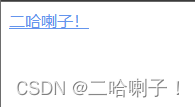
如何设置元素的尺寸和布局?
使用CSS属性来设置元素的尺寸和布局,如width、height、margin、padding等。示例代码:
/* 设置宽度和高度 */
.my-element {width: 200px;height: 100px;
}/* 设置外边距和内边距 */
.my-element {margin: 10px;padding: 20px;
}
CSS后代选择器 div p
后代选择器,用于选择某个元素的后代元素,选择器中间加空格
<!DOCTYPE html>
<html>
<head>
<meta charset="utf-8">
<title>Document</title><style>div p {color: blue;}</style>
</head>
<body><h3>标题1</h3><div><h2>标题2</h2><p>段落1</p></div>
</body>
</html>
输出结果:

解释:上述代码中的 div p 后代选择器选择了 <div> 元素下的 <p> 元素,并将它的文本颜色设置为蓝色
CSS子选择器 div>p
子选择器中间加>号 ,选择第一代
【示例代码】:
<!DOCTYPE html>
<html>
<head>
<meta charset="utf-8">
<title>Document</title><style>div>span{color: #79a3e0;}</style>
</head>
<body><!-- div>span+p>span 公式生成 --><!-- 首先一个大div,里面一个span一个p,p里面又放了个span --><div><span>范围一</span> <!-- 儿子 --><p><span>范围二</span></p> <!-- 孙子 --></div>
</body>
</html>
输出结果:
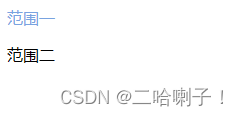
如何创建响应式布局?
使用CSS媒体查询来创建响应式布局,根据不同的屏幕尺寸应用不同的样式。示例代码:
@media (max-width: 600px) {/* 在窄屏幕上应用的样式 */.my-element {font-size: 14px;}
}@media (min-width: 601px) {/* 在宽屏幕上应用的样式 */.my-element {font-size: 18px;}
}
CSS群组选择器 p,p1
使用群组选择器,多个选择器之间逗号分割
群组选择器:多个选择器所选择的标记,公用这一段{}内样式,共享
<!DOCTYPE html>
<html>
<head>
<meta charset="utf-8">
<title>Document</title><style>p,.lei{font-size: 24px;color: green;}</style>
</head>
<body><p>段落</p><h1 class="lei">一级标题</h1>
</body>
</html>
输出效果:

CSS伪类选择器
伪类选择器不能单独使用,跟在其他选择器后面
使用伪类选择器时,需要在要选择的元素名称后面添加冒号和伪类选择器
CSS伪类选择器是一种用于选择元素状态的选择器
:first-of-type 父类第一个
用于选择一个父元素中特定类型的第一个元素
【示例代码】:
<!DOCTYPE html>
<html>
<head>
<meta charset="utf-8">
<title>Document</title><style>li:first-of-type {color: red;}</style>
</head>
<body><ul><li>第一个项目</li><li>第二个项目</li><li>第三个项目</li><div>第一个div</div><div>第二个div</div></ul>
</body>
</html>
输出结果:
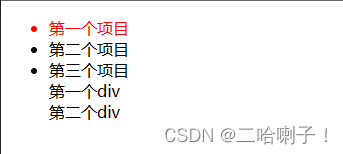
这将第一个项目的文字颜色更改为红色(前三个<li>元素中的第一个)
请注意:这个选择器只作用于<li>元素,而不作用于<div>元素。如果需要选择特定类型的第一个元素,如第一个<div>元素,则必须使用不同的伪类选择器,如:first-of-type
div:first-of-type {background-color: blue;
}
/* 这将选择第一个<div>元素并将其背景颜色更改为蓝色 */
:last-of-type 父类最后一个
用于选择一个父元素中特定类型的最后一个元素
【示例代码】:
<!DOCTYPE html>
<html>
<head>
<meta charset="utf-8">
<title>Document</title><style>li:last-of-type {color: red;}</style>
</head>
<body><ul><li>第一个项目</li><li>第二个项目</li><li>第三个项目</li><div>第一个div</div><div>第二个div</div></ul>
</body>
</html>
输出结果:

:nth-of-type(n) 父类第n个
①、:nth-of-type(n)用于选择父元素中特定类型的第n个元素
如果是:nth-of-type(3n),代表3的倍数个标记,4n:4的倍数个标记
【示例代码】:
<!DOCTYPE html>
<html>
<head>
<meta charset="utf-8">
<title>Document</title><style>li:nth-of-type(2) {color: red;}</style>
</head>
<body><ul><li>第一个项目</li><li>第二个项目</li><li>第三个项目</li><div>第一个div</div><div>第二个div</div></ul>
</body>
</html>
输出结果:

②、:nth-of-type(odd)选择所有奇数元素
【示例代码】:
<!DOCTYPE html>
<html>
<head>
<meta charset="utf-8">
<title>Document</title><style>li:nth-of-type(odd) {color: green;}</style>
</head>
<body><ul><li>第一个项目</li><li>第二个项目</li><li>第三个项目</li><div>第一个div</div><div>第二个div</div></ul>
</body>
</html>
输出结果:
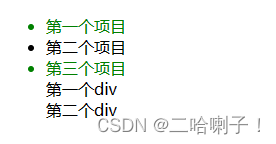
③、:nth-of-type(even)选择所有偶数元素
<!DOCTYPE html>
<html>
<head>
<meta charset="utf-8">
<title>Document</title><style>li:nth-of-type(even) {color: gold;}</style>
</head>
<body><ul><li>第一个项目</li><li>第二个项目</li><li>第三个项目</li><div>第一个div</div><div>第二个div</div></ul>
</body>
</html>
输出结果:

CSS使用方式
行内样式的CSS代码直接编写在某个标记的style属性中
局限性:只在这一个标记有效,不建议使用,但在一些情况下,它可能是必要的,特别是当需要快速测试某个样式是否有效时
行内样式
<body><h1 style="color: navy; font-size: 36px;">Hello, World!</h1>
</body>
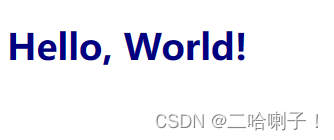
内嵌样式
在HTML文件的<head>标签中使用<style>标签来定义CSS样式,【简单说就是】:内嵌样式的CSS代码编写在style标签中
局限性:只在当前界面中有效
【示例代码】:
<!DOCTYPE html>
<html>
<head>
<meta charset="utf-8">
<title>Document</title><style>body {background-color: lightblue;}h1 {color: navy;font-size: 36px;}</style>
</head>
<body><h1>Hello, World!</h1>
</body>
</html>
输出效果:
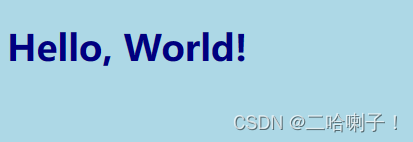
外部样式
将CSS代码编写在单独的.css文件中,某一个HTML需要使用外部样式文件,必须使用<link>标签【link:css】引入
外部样式优点:
- HTML和CSS完全分开,便于代码维护
- 一个外部的CSS文件可以被多个HTML文件共同使用,便于系统界面的样式统一
案例:
以下例子代码写在了同一个文件夹中
【例1】
新建一个HTML文件,在HTML文件中:
【示例代码】:
<!DOCTYPE html>
<html>
<head>
<meta charset="utf-8">
<title>Document</title><link rel="stylesheet" href="./common.css">
</head><body><h1>你好,外部样式</h1><p class="h">外部样式,你好</p></body>
</html>
在common.css文件中:
body {background-color: lightblue;}.h {color: navy;font-size: 58px;}
输出结果:

【例2】
另外新建一个HTML文件(便于观察:一个外部的CSS文件可以被多个HTML文件共同使用,便于系统界面的样式统一)
【示例代码】:
<!DOCTYPE html>
<html>
<head><meta charset="UTF-8"><meta name="viewport" content="width=device-width, initial-scale=1.0"><title>Document</title><link rel="stylesheet" href="./common.css">
</head>
<body><p class="h">HELLO WORLD!</p>
</body>
</html>
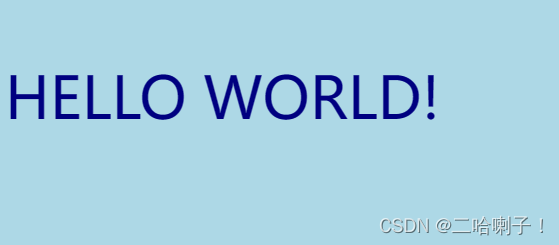
如果要改样式只需要更改css文件中的样式,运行两个HTML文件后,样式均会被改变
CSS优先级
相同类型的选择器,代码靠后的优先级高,而!important声明具有最高优先级
不同类型的选择器,id>类>标签
【示例代码】:
<!DOCTYPE html>
<html>
<head>
<meta charset="utf-8">
<title>Document</title><style>p{color: red;/* 在red后面加上!important声明,则会显示红色 */}p{color: blue;}/* 选择器一样,以后面的为准 */.lei{color: yellow;}#id{color: darkgreen;}</style>
</head>
<body><p class="lei" id="id">我是啥色</p>
</body>
</html>
输出结果:
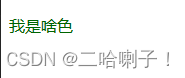
CSS层叠特性
层叠性:多段样式代码在同一个标记上叠加生效
【示例代码】:
<!DOCTYPE html>
<html>
<head>
<meta charset="utf-8">
<title>Document</title><style>p{color: green;}.abc{font-size: 50px;}.xyz{background-color: skyblue;}</style>
</head>
<body><p class="abc xyz">层叠特性</p>
</body>
</html>
输出结果:

CSS继承特性
CSS继承特性是指某些样式属性可以自动从父元素继承到子元素上,从而使得子元素的样式表现与父元素的样式表现类似。
CSS中有许多样式属性都具有继承特性,例如字体、颜色、行高、文本对齐、字间距等。如果某个元素没有指定这些属性,那么该元素将从其父元素中继承这些属性。
下面演示了CSS继承特性在HTML中的应用:
【示例代码】:
<!DOCTYPE html>
<html>
<head>
<meta charset="utf-8">
<title>Document</title><title>CSS继承特性</title><style>body {font-family: Arial, sans-serif;font-size: 16px;}h1 {color: red;font-size: 30px;font-weight: bold;}p {color: green;line-height: 1.5;}.note {font-style: italic;}</style>
</head><body><h1>CSS继承特性</h1><p>在 CSS 中,许多属性可以被子元素继承。通过继承,可以使得网页设计变得更加简洁明了</p><p class="note">注意:并不是所有的属性都可以被继承,比如背景色(background)和边框(border)等都不能被继承</p></body>
</html>
输出效果:

在上面的代码中,首先定义了一个样式规则,它应用到 body 元素上,设置了字体和字体大小。因为没有明确指定其他元素的字体,所以所有子元素都会继承这个样式。
接下来定义了一个样式规则,应用到 h1 元素上,设置了颜色、字体大小和粗细。这个样式规则会覆盖之前定义的字体样式,但是字体大小和粗细会被继承到 h1 的子元素中。
然后定义了一个样式规则,应用到 p 元素上,设置了颜色和行高。这个样式规则同样会继承前面的字体样式,但是颜色和行高属性会覆盖前面的样式规则。
最后定义了一个类 .note,应用于一个 p 元素上,设置了字体样式为斜体。这个样式规则同样会继承前面的字体样式和颜色属性,但是字体样式会覆盖前面的样式规则。